Win10还原报错0x80070005?保姆级修复教程来了!
时间:2025-06-12 11:27:12 389浏览 收藏
Win10系统还原报错0x80070005?别担心!本文针对Win10系统还原时出现0x80070005错误代码的问题,提供了详细的解决方案。首先,通过重新开启系统还原功能,检查并确保卷影复制、任务计划程序以及Microsoft软件卷影复制提供程序服务处于正常运行状态,并将其启动类型设置为自动。如果此方法无效,则可尝试通过引导修复系统,在开机时进入高级选项,选择系统还原进行修复。本教程手把手教你轻松解决Win10系统还原错误,告别烦恼,让你的电脑恢复如初!
最近有用户反映,在使用Win10系统时遇到了系统还原错误0x80070005的问题,那么win10系统还原错误该如何解决呢?今天给大家带来了一份关于win10系统还原0x80070005错误的修复指南,请大家仔细阅读。
Win10系统还原错误处理方法
方法一:重新开启系统还原功能
1、按下Windows键+ R组合键,输入services.msc,随后点击回车键。
2、查看卷影复制、任务计划程序以及Microsoft软件卷影复制提供程序服务的状态是否正常运行。
3、如果发现这些服务未处于运行状态,选中它们并点击“开始”。
接着将“启动类型”调整为“自动”。
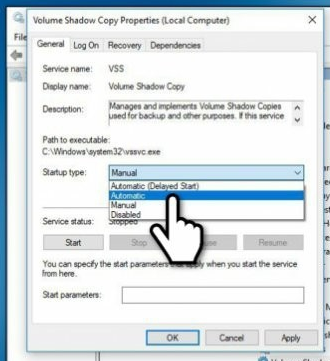
方法二:通过引导修复系统
若上述方法无效,可以尝试在开机时修复系统。以下是具体步骤:
1、点击“开始”菜单,将鼠标悬浮于“电源”按钮之上;
2、从弹出菜单中选择重启,并在启动过程中持续按住Shift键;
3、进入高级选项界面后,选择“系统还原”;
4、让系统完成还原操作后再完全启动设备。

文中关于的知识介绍,希望对你的学习有所帮助!若是受益匪浅,那就动动鼠标收藏这篇《Win10还原报错0x80070005?保姆级修复教程来了!》文章吧,也可关注golang学习网公众号了解相关技术文章。
-
501 收藏
-
501 收藏
-
501 收藏
-
501 收藏
-
501 收藏
-
381 收藏
-
364 收藏
-
369 收藏
-
161 收藏
-
144 收藏
-
384 收藏
-
401 收藏
-
180 收藏
-
107 收藏
-
304 收藏
-
311 收藏
-
230 收藏
-

- 前端进阶之JavaScript设计模式
- 设计模式是开发人员在软件开发过程中面临一般问题时的解决方案,代表了最佳的实践。本课程的主打内容包括JS常见设计模式以及具体应用场景,打造一站式知识长龙服务,适合有JS基础的同学学习。
- 立即学习 543次学习
-

- GO语言核心编程课程
- 本课程采用真实案例,全面具体可落地,从理论到实践,一步一步将GO核心编程技术、编程思想、底层实现融会贯通,使学习者贴近时代脉搏,做IT互联网时代的弄潮儿。
- 立即学习 516次学习
-

- 简单聊聊mysql8与网络通信
- 如有问题加微信:Le-studyg;在课程中,我们将首先介绍MySQL8的新特性,包括性能优化、安全增强、新数据类型等,帮助学生快速熟悉MySQL8的最新功能。接着,我们将深入解析MySQL的网络通信机制,包括协议、连接管理、数据传输等,让
- 立即学习 500次学习
-

- JavaScript正则表达式基础与实战
- 在任何一门编程语言中,正则表达式,都是一项重要的知识,它提供了高效的字符串匹配与捕获机制,可以极大的简化程序设计。
- 立即学习 487次学习
-

- 从零制作响应式网站—Grid布局
- 本系列教程将展示从零制作一个假想的网络科技公司官网,分为导航,轮播,关于我们,成功案例,服务流程,团队介绍,数据部分,公司动态,底部信息等内容区块。网站整体采用CSSGrid布局,支持响应式,有流畅过渡和展现动画。
- 立即学习 485次学习
